苹果电脑怎么安装Win10系统?苹果电脑安装Win10系统教程
许多使用苹果计算机的用户想安装win10系统,认为这个问题很难解决。事实并非如此。安装教程非常简单。准备u盘启动盘,下载win10系统即可。让我们看看具体的教程。

苹果电脑安装Win10系统图文教程
1、把启动系统U盘插入苹果电脑USB口。
2、按下电源开机键后立马反复按ALT键(苹果电脑没有BIOS设置只有启动项选择,这里按下的ALT键就相当于按普通电脑的F12键功能作用一致)
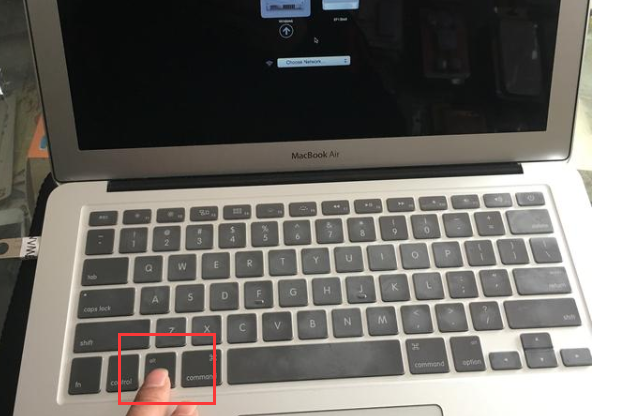
3、这时候出现的画面是电脑启动选择,我们使用方向键选择UEFI引导的U盘。
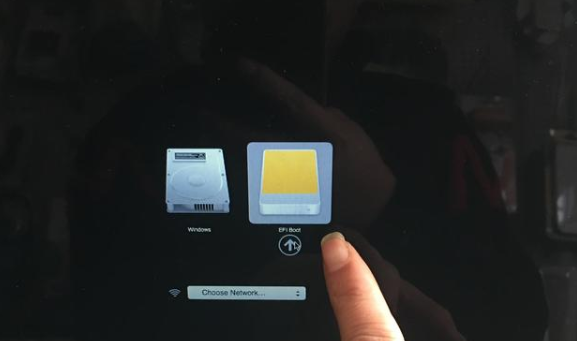
4、这时候的界面和系统的安装方法和普通系统方法是一模一样了哦。
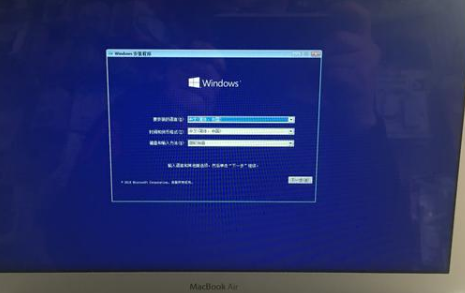
5、这步很多人都犯过错误,当界面下一步为灰色不可选择,我们把眼睛所能看见的盘符全部删除掉(如果不想要原机自带的苹果系统),删除后重新新建盘符,注意硬盘里面的重要数据哈,如果硬盘里面有重要数据只要是GPT引导也是无妨,格式化主分区盘然后直接点击下一步即可安装系统了,系统拷贝完成电脑会自动解压进入操作系统。
6、这样您的苹果电脑安装系统基本上已经接近尾声了,小伙伴们是不是觉得很简单啊,不要被一些人描述糊涂了,简单的事情非要绕着复杂化,当系统拷贝完成的时候电脑会自动解压完成直到进入系统。
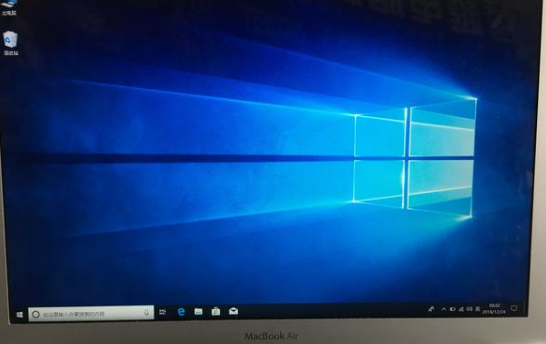
以上就是本站为您带来的苹果电脑安装Win10系统图文教程,希望可以解决掉您的困惑。
相关文章
- 苹果电脑安装win10系统教程
- 苹果笔记本双系统装win10还是win7呢?
- 苹果电脑装Win10系统后无法开机怎么办?
- 苹果电脑如何安装Win10双系统?苹果电脑安装Win10双系统教程
- 苹果电脑安装Win10后无法连接无线网怎么办?
- win1019536更新了什么?win1019536更新内容简介
- win10闹钟怎么设置?设置win10闹钟的方法
- 联想电脑win10截图快捷键
- Win10 Your Phone功能新进展,支持手机更友好
- win10杜比音效如何永久试用?win10杜比音效永久试用教程
- Win10安装office提示安装程序找不到Office.zh-cnOfficeLR.cab怎么解决?
- win10怎么卸载内置应用?如何卸载win10内置应用
- win10屏幕分辨率怎么调整?win10屏幕分辨率调整方法
- win10账户名称改不了怎么解决?win10账户名称改不了设置教程?
- win10怎么更新?win10更新常见问题教程?
- win10扩展卷灰色怎么办?win10扩展卷灰色的解决方法
